iPod touch-gebruikershandleiding
- Welkom
- Je iPod touch
- Nieuw in iOS 15
-
- Leren werken met basisgebaren
- Het volume aanpassen
- Multitasken met Beeld in beeld
- Toegang tot voorzieningen vanuit het toegangsscherm
- Snelle taken uitvoeren
- Zoeken met de iPod touch
- Onderdelen versturen met AirDrop
- Een foto of video van het scherm maken
- Informatie over je iPod touch opvragen
- Reizen met de iPod touch
-
- Rekenmachine
-
- FaceTime configureren
- Bellen en gebeld worden
- Een FaceTime-link aanmaken
- Een Live Photo maken
- Andere apps gebruiken tijdens een gesprek
- Een FaceTime-groepsgesprek starten
- Deelnemers in een raster weergeven
- Met SharePlay samen kijken en luisteren
- Je scherm delen
- De video-instellingen wijzigen
- De audio-instellingen wijzigen
- Camera-effecten toevoegen
- Een gesprek verlaten of overstappen op Berichten
- Ongewenste bellers blokkeren
-
- Je gezondheidsdetails invoeren
- Je menstruatiecyclus bijhouden
-
- Introductie tot slaapschema's
- Je eerste slaapschema instellen
- Wekkers uitschakelen en slaapschema's verwijderen
- Slaapschema's toevoegen of wijzigen
- De iPod touch gebruiken tijdens de slaapfocus
- De slaapfocus snel in- of uitschakelen
- De slaapfocus en andere opties wijzigen
- Je slaapgeschiedenis bekijken
- Een reservekopie van je gezondheidsgegevens maken
-
- Introductie tot Woning
- Accessoires configureren
- Accessoires bedienen
- Meer woningen toevoegen
- De HomePod configureren
- Camera's configureren
- Gezichtsherkenning
- Een router configureren
- Scènes aanmaken en gebruiken
- Je woning bedienen met Siri
- Je woning op afstand bedienen
- Een automatisering aanmaken
- De bediening met anderen delen
-
- Kaarten weergeven
-
- Plaatsen zoeken
- Interessante plaatsen, restaurants en voorzieningen in de buurt zoeken
- Informatie over plaatsen ophalen
- Plaatsen markeren
- Plaatsen delen
- Plaatsen beoordelen
- Favoriete plaatsen bewaren
- Nieuwe plaatsen verkennen met gidsen
- Plaatsen ordenen in 'Mijn gidsen'
- Verkeers- en weersinformatie tonen
- Belangrijke locaties verwijderen
- Snel je Kaarten-instellingen vinden
-
- Routebeschrijvingen opvragen met Siri, Kaarten en de widget 'Kaarten'
- Andere routeopties selecteren
- Wat je kunt doen tijdens het volgen van een route
- Een autoroutebeschrijving opvragen
- Verkeershinder melden in Kaarten op de iPod touch
- Een fietsroute opvragen
- Een looproute opvragen
- Een ov-route opvragen
- Recente routebeschrijvingen verwijderen
- Met Kaarten op de Mac routebeschrijvingen opvragen
- Vervoer boeken
-
- Berichten configureren
- Berichten versturen en ontvangen
- Een bericht naar een groep sturen
- Foto's, video's en audio versturen en ontvangen
- Materiaal ontvangen en delen
- Berichten animeren
- iMessage-apps gebruiken
- Memoji's gebruiken
- Een Digital Touch-effect versturen
- Meldingen wijzigen
- Berichten blokkeren, filteren en melden
- Berichten verwijderen
-
- Muziek toevoegen
- Albums, afspeellijsten en meer bekijken
- Muziek afspelen
- Je muziek in de wachtrij zetten
- Naar een radio-uitzending luisteren
-
- Een abonnement nemen op Apple Music
- Naar lossless-muziek luisteren
- Naar Dolby Atmos-muziek luisteren
- Nieuwe muziek ontdekken
- Muziek toevoegen en offline beluisteren
- Persoonlijke aanbevelingen ontvangen
- Radio luisteren
- Naar muziek zoeken
- Afspeellijsten aanmaken
- Zien waar je vrienden naar luisteren
- Met Siri muziek afspelen
- Naar muziek luisteren met Apple Music Voice
- Geluid anders laten klinken
-
- Foto's bekijken
- Video's en diavoorstellingen afspelen
- Foto's en video's verwijderen en verbergen
- Foto's en video's bewerken
- Een video inkorten en een vertraagde opname aanpassen
- Live Photos bewerken
- Fotoalbums aanmaken
- Albums bewerken en ordenen
- Foto's in een album filteren en sorteren
- Zoeken in Foto's
- Foto's en video's delen
- Foto's en video's bekijken die met je zijn gedeeld
- Terugblikken bekijken
- Terugblikken personaliseren
- Personen zoeken in Foto's
- Instellen dat je een persoon of locatie minder vaak ziet
- Foto's bekijken per locatie
- iCloud-foto's gebruiken
- Foto's delen met Gedeelde albums in iCloud
- Foto's en video's importeren
- Foto's afdrukken
-
- Surfen op het web
- Je Safari-instellingen aanpassen
- De lay-out veranderen
- Websites zoeken
- Tabbladen gebruiken in Safari
- Een bladwijzer voor favoriete webpagina's toevoegen
- Pagina's bewaren in een leeslijst
- Links bekijken die met je zijn gedeeld
- Formulieren automatisch laten invullen
- Extensies downloaden
- Advertenties en afleidende elementen verbergen
- Privé surfen op het web
- De cache wissen
- Verberg mijn e-mailadres gebruiken
- Opdrachten
- Aandelen
- Tips
-
- Bellen en gebeld worden
- Taken verplaatsen tussen apparaten
- Video's, foto's en audio draadloos naar een Mac streamen
- Knippen, kopiëren en plakken tussen je iPod touch en andere apparaten
- De iPod touch via een kabel aansluiten op je computer
- De iPod touch met je computer synchroniseren
- Bestanden uitwisselen tussen de iPod touch en je computer
-
- Aan de slag met toegankelijkheidsvoorzieningen
-
-
- VoiceOver inschakelen en ermee oefenen
- Instellingen voor VoiceOver wijzigen
- VoiceOver-gebaren
- De iPod touch bedienen met VoiceOver-gebaren
- VoiceOver met de rotor bedienen
- Het schermtoetsenbord gebruiken
- Met je vinger schrijven
- VoiceOver gebruiken met een extern toetsenbord van Apple
- Een brailleleesregel gebruiken
- Braille via het scherm invoeren
- Gebaren en toetscombinaties aanpassen
- VoiceOver gebruiken met een aanwijsapparaat
- VoiceOver gebruiken voor foto's en video's
- VoiceOver in apps gebruiken
- Zoomen
- Weergave en tekstgrootte
- Beweging
- Gesproken materiaal
- Audiodescripties
-
-
- Ingebouwde beveiliging en privacybescherming gebruiken
-
- Je Apple ID veilig houden
- Log in met Apple
- Sterke wachtwoorden automatisch laten invullen
- Zwakke of gehackte wachtwoorden wijzigen
- Je wachtwoorden en gerelateerde gegevens bekijken
- Wachtwoorden veilig delen met AirDrop
- Je wachtwoorden op al je apparaten beschikbaar maken
- Verificatiecodes automatisch invullen
- Twee-factor-authenticatie beheren voor je Apple ID
-
- De toegang tot informatie in apps beheren
- De toegang tot hardwarevoorzieningen beheren
- Toestemming voor apptracking instellen op de iPod touch
- De locatiegegevens beheren die je deelt
- Privédoorgifte in iCloud inschakelen
- Adressen voor Verberg mijn e-mailadres aanmaken en beheren
- Een privénetwerkadres gebruiken
- Instellen hoe Apple advertenties weergeeft
-
- De iPod touch in- of uitschakelen
- De iPod touch geforceerd opnieuw opstarten
- iOS bijwerken
- Een reservekopie maken van de iPod touch
- iPod touch-instellingen op de standaardwaarden terugzetten
- Alle inhoud uit een reservekopie terugzetten
- Aangeschafte en verwijderde onderdelen terugzetten
- Overwegingen bij het verkopen of weggeven van de iPod touch
- De iPod touch wissen
- Configuratieprofielen installeren of verwijderen
- Copyright
Video's, foto's en audio draadloos van je iPod touch naar een Mac streamen
Je kunt op een Mac in de buurt video's en foto's bekijken en audio afspelen die je vanaf je iPod touch streamt. Je kunt ook je iPod touch-scherm met synchrone weergave weergeven op de Mac. (macOS Monterey 12 of hoger vereist.)
Een Mac zo configureren dat je materiaal vanaf je iPod touch kunt streamen
Kies op een Mac Apple-menu
 > 'Systeemvoorkeuren' > 'Delen' en selecteer 'AirPlay-ontvanger'.
> 'Systeemvoorkeuren' > 'Delen' en selecteer 'AirPlay-ontvanger'.Kies 'AirPlay-ontvanger' uit de lijst met voorzieningen en schakel het aankruisvak bij 'AirPlay-ontvanger' in als deze optie nog niet is ingeschakeld.
Kies een optie voor 'Sta AirPlay toe voor':
Selecteer 'Huidige gebruiker' om alleen apparaten toe te staan waarop je met dezelfde Apple ID als op de Mac bent ingelogd om materiaal naar de Mac te streamen.
Selecteer 'Iedereen in hetzelfde netwerk' of 'Iedereen' om anderen toe te staan materiaal te streamen.
Om in te stellen dat een wachtwoord moet worden ingevoerd om AirPlay te gebruiken met de Mac, voer je in het tekstveld een wachtwoord in.
Als je de optie 'Iedereen in hetzelfde netwerk' of 'Iedereen' kiest en iemand op zijn of haar apparaat is ingelogd met een andere Apple ID dan op de Mac, moet een AirPlay-verzoek eerst op de Mac worden geaccepteerd en daarna op het andere apparaat worden geverifieerd. Accepteer het AirPlay-verzoek op de Mac. Als op de Mac een AirPlay-code wordt weergegeven, voer je die code in op het andere apparaat.
Een video vanaf je iPod touch afspelen op een Mac
Speel een video af in de Apple TV-app
 of een andere ondersteunde videoapp op je iPod touch en tik op het scherm om de regelaars weer te geven.
of een andere ondersteunde videoapp op je iPod touch en tik op het scherm om de regelaars weer te geven.Tik op
 en kies de Mac als afspeelbestemming.
en kies de Mac als afspeelbestemming.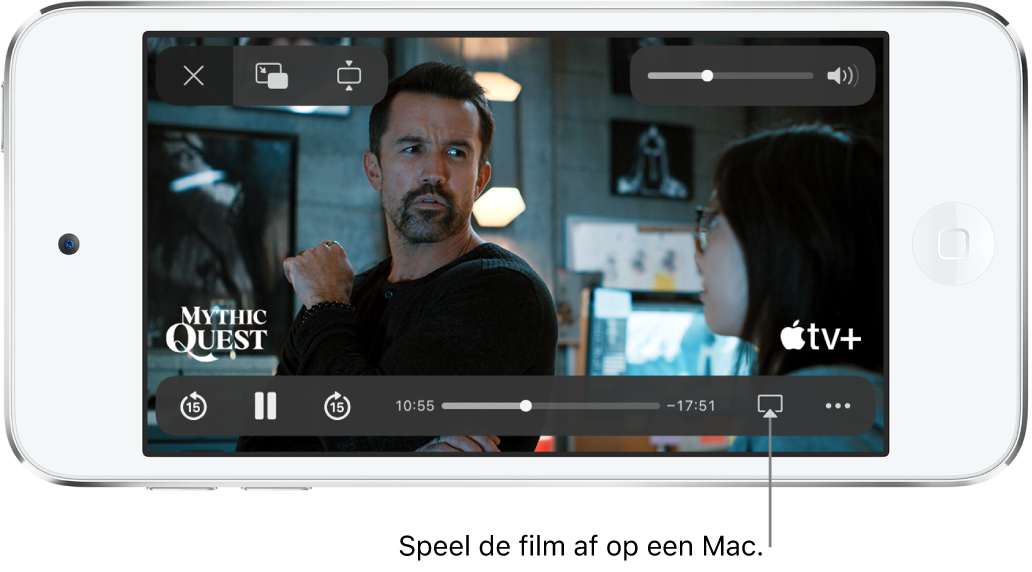
Om de videoafspeelregelaars weer te geven op de Mac, houd je de aanwijzer op de video die wordt afgespeeld op het Mac-scherm.
Kies een andere AirPlay-optie op het iPod touch-scherm om de afspeelbestemming te wijzigen.
Foto's vanaf je iPod touch weergeven op een Mac
Tik in Foto's
 op je iPod touch op een foto en tik vervolgens op
op je iPod touch op een foto en tik vervolgens op  .
.Veeg omhoog, tik op
 en kies de Mac als afspeelbestemming.
en kies de Mac als afspeelbestemming.
Om te stoppen met het streamen van foto's, tik je op ![]() boven in het iPod touch-scherm en tik je op 'Zet AirPlay uit'.
boven in het iPod touch-scherm en tik je op 'Zet AirPlay uit'.
Je iPod touch met synchrone weergave weergeven op een Mac
Op een Mac kun je kijken en luisteren naar wat er op je iPod touch wordt weergegeven en afgespeeld.
Open het bedieningspaneel op je iPod touch.
Tik op
 en kies vervolgens je Mac als afspeelbestemming.
en kies vervolgens je Mac als afspeelbestemming.
Om terug te keren naar de iPod touch, open je het bedieningspaneel, tik je op ![]() en kies je 'Stop synchrone weergave'.
en kies je 'Stop synchrone weergave'.
Audio vanaf je iPod touch afspelen op een Mac
Open een audioapp op je iPod touch, bijvoorbeeld Podcasts
 of Muziek
of Muziek  , en kies het onderdeel dat je wilt afspelen.
, en kies het onderdeel dat je wilt afspelen.Tik op
 en kies een afspeelbestemming.
en kies een afspeelbestemming.
Je kunt ook op ![]() in het toegangsscherm of in het bedieningspaneel tikken om de afspeelbestemming te selecteren.
in het toegangsscherm of in het bedieningspaneel tikken om de afspeelbestemming te selecteren.
Opmerking: AirPlay op de Mac is beschikbaar op de MacBook Pro (2018 en nieuwer), MacBook Air (2018 en nieuwer), iMac (2019 en nieuwer), iMac Pro (2017), Mac mini (2020 en nieuwer) en Mac Pro (2019) en werkt met de iPod touch (7e generatie). Met oudere modellen wordt materiaal mogelijk in een lagere resolutie weergegeven op ondersteunde Mac-modellen wanneer 'Sta AirPlay toe voor' is ingesteld op 'Iedereen' of 'Iedereen in hetzelfde netwerk' in het voorkeurenpaneel 'Delen' op de Mac.
